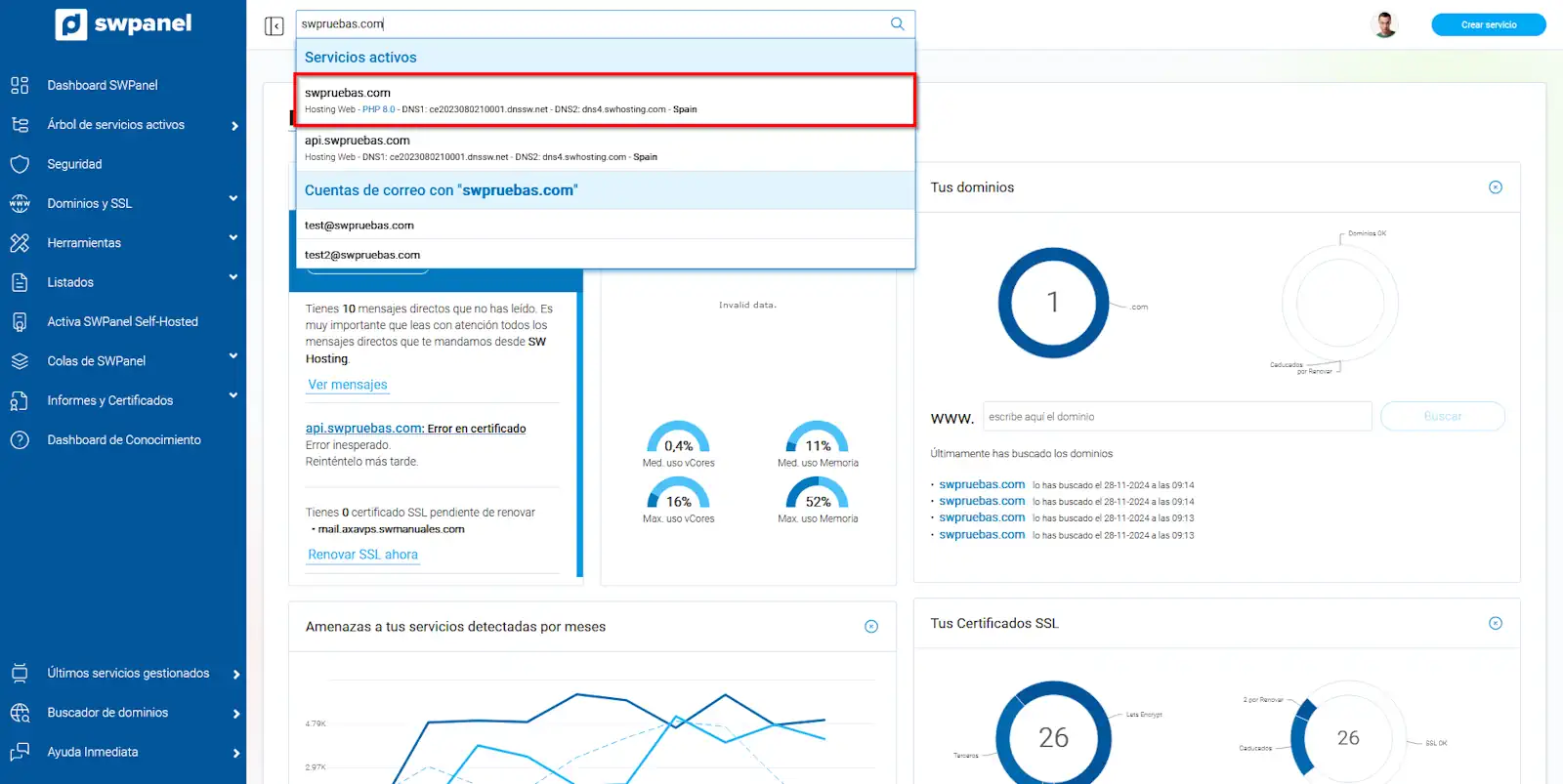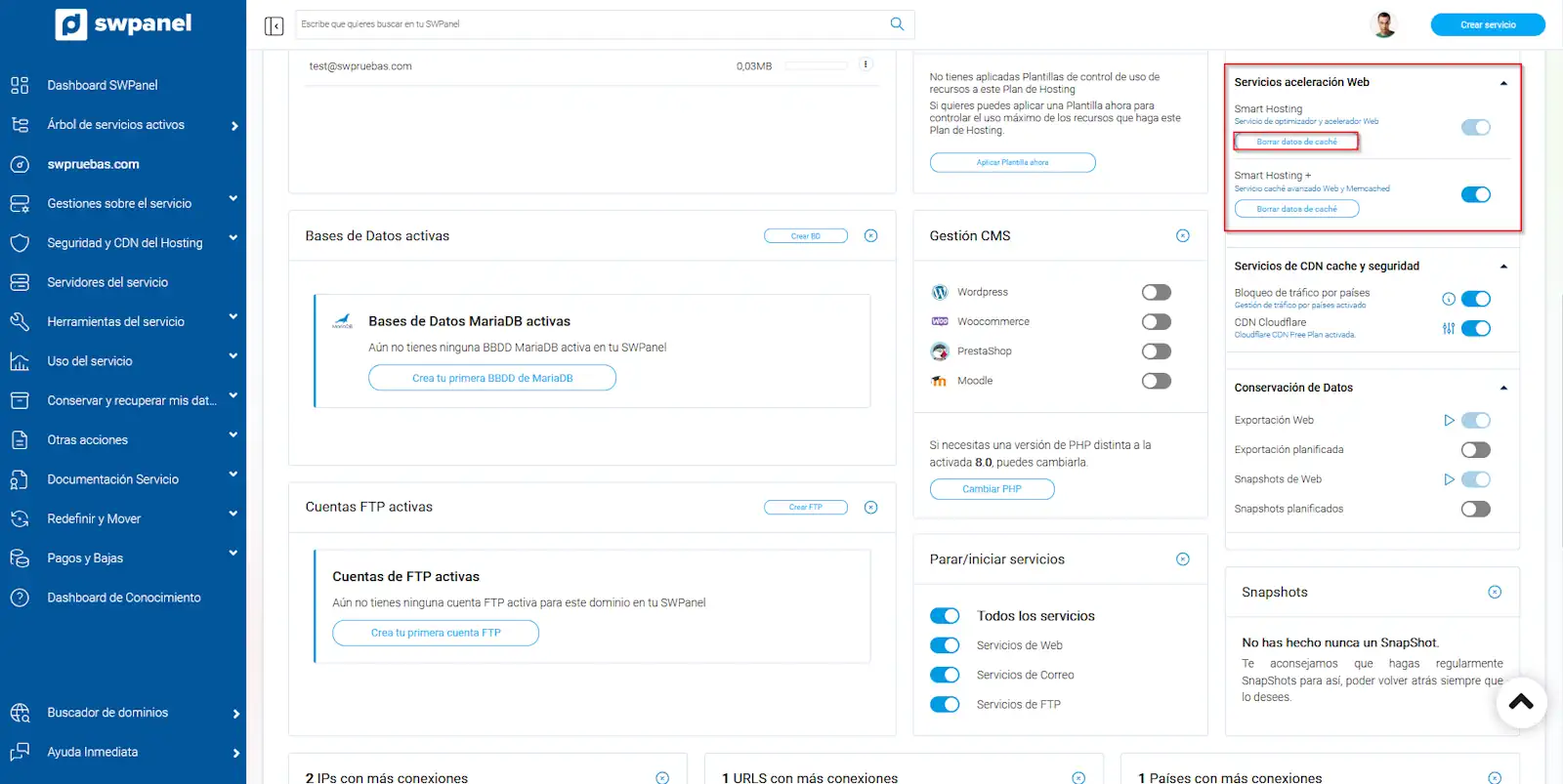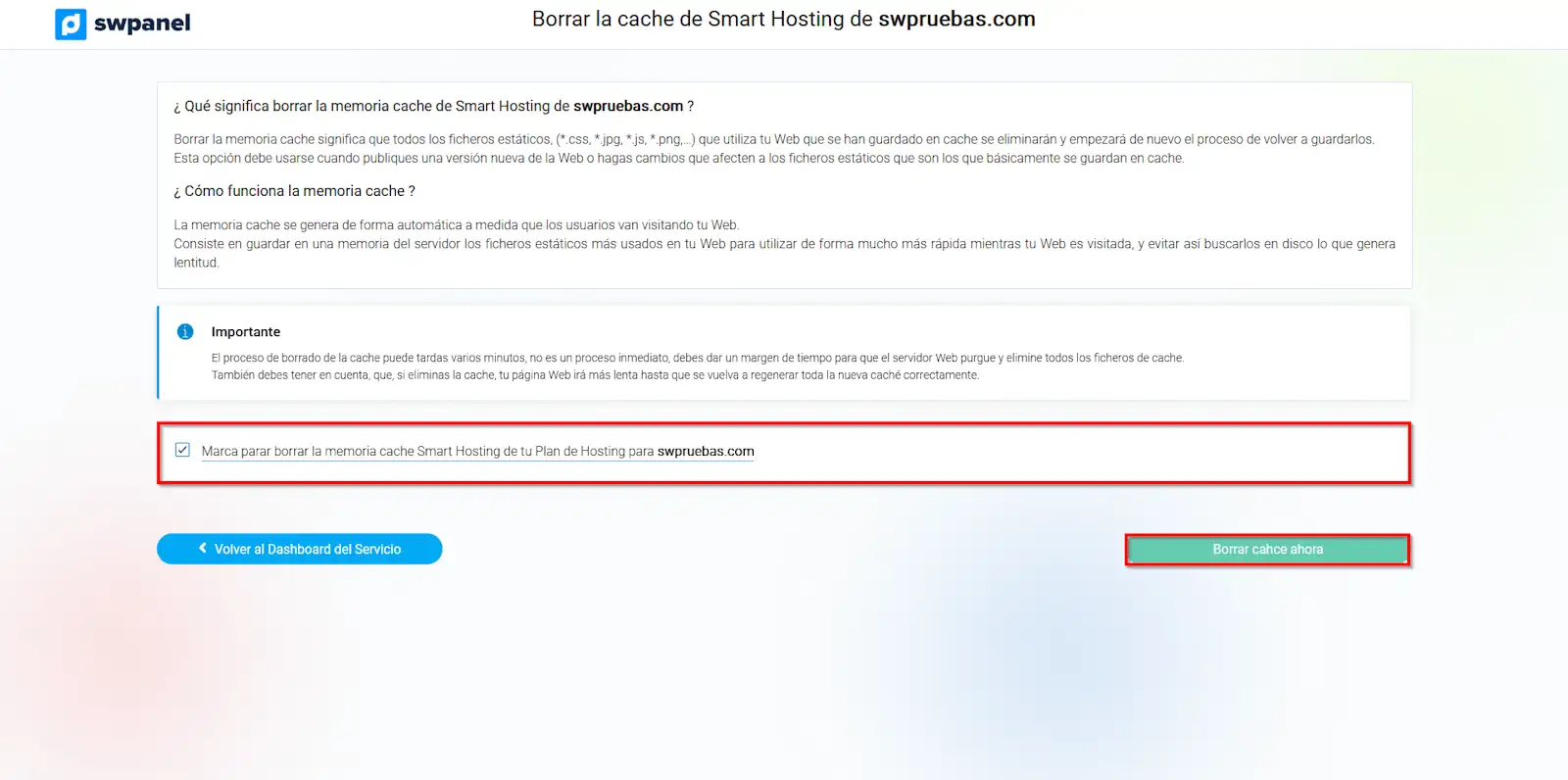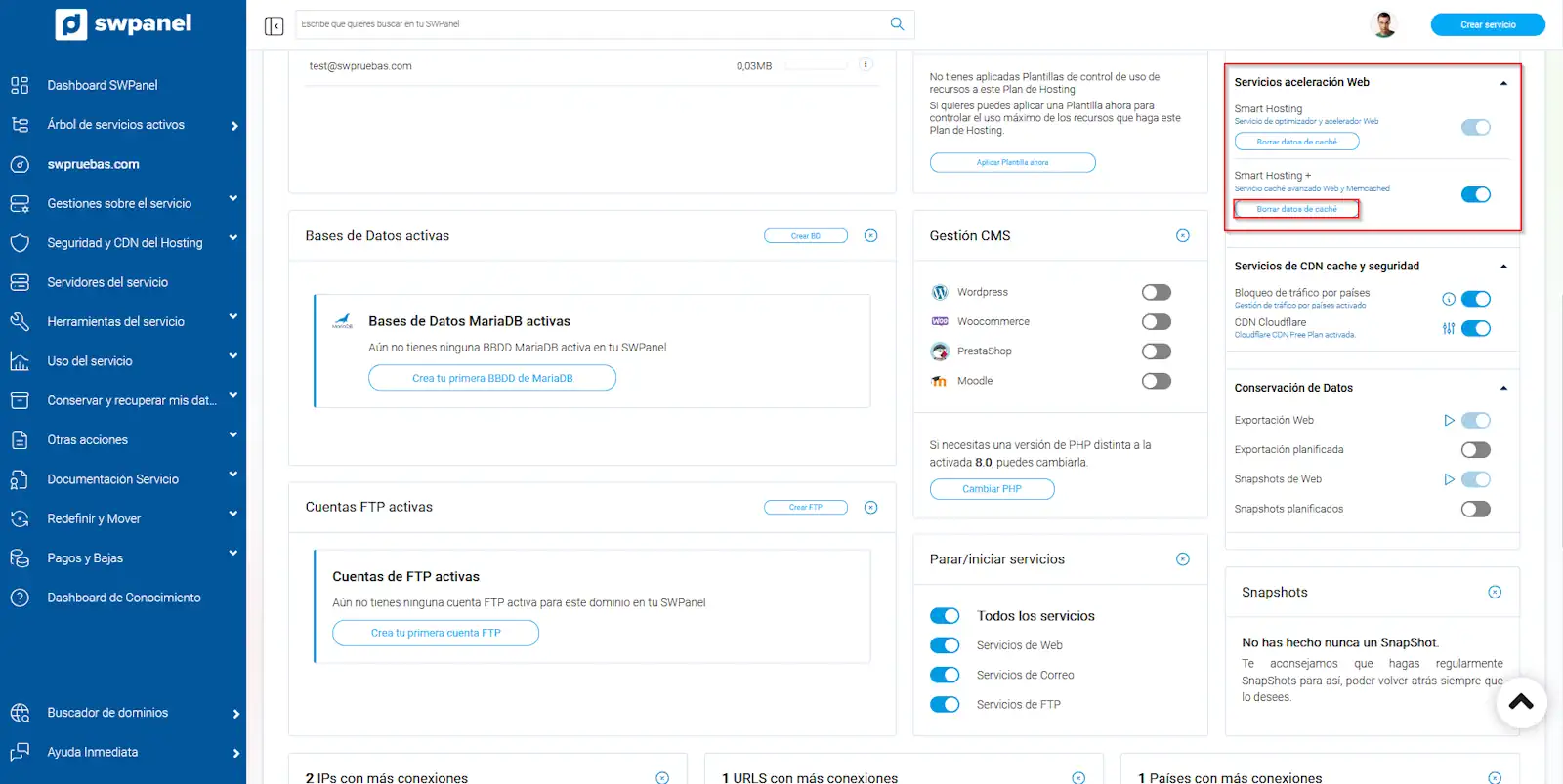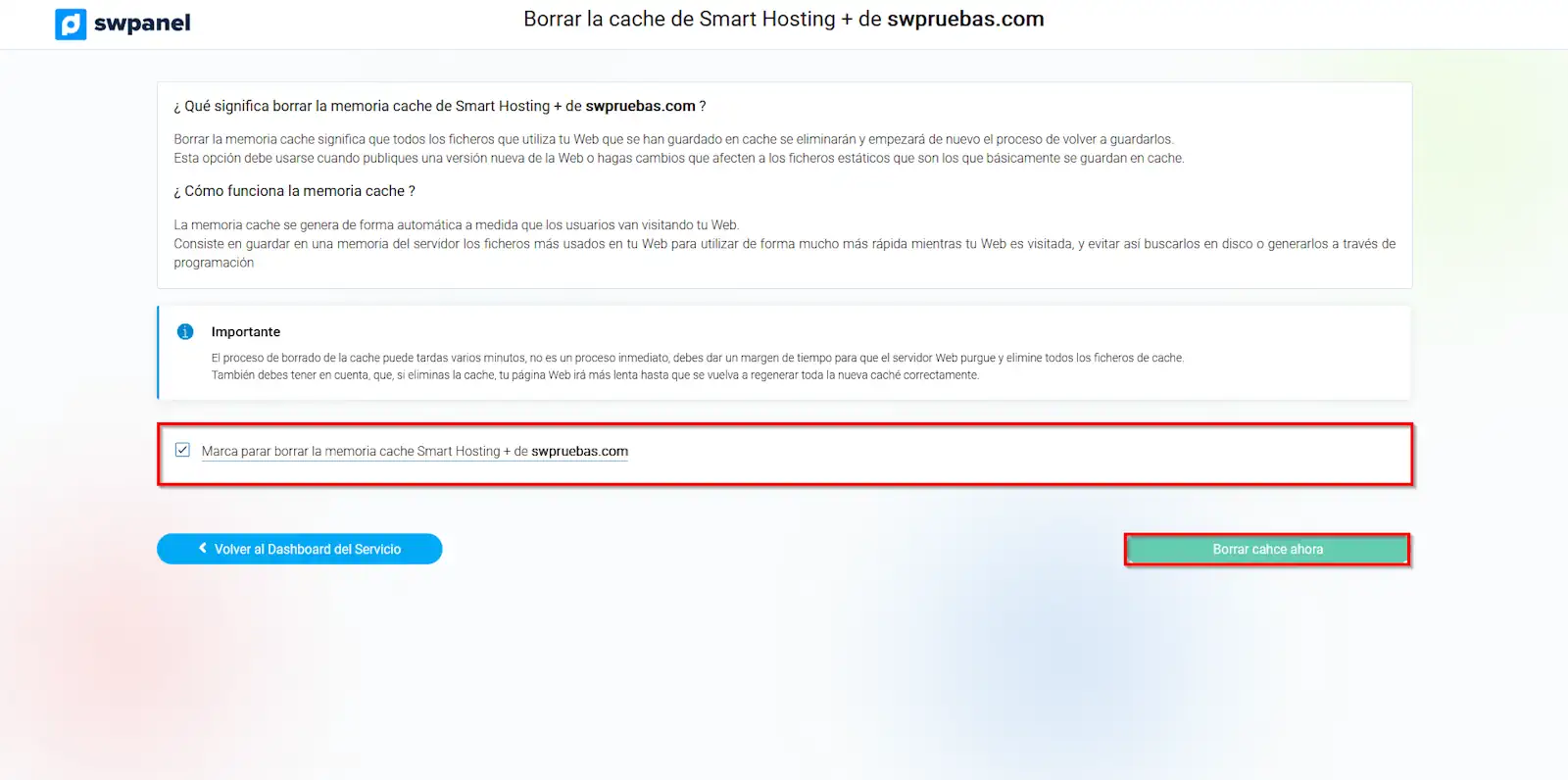Cómo borrar la caché de Smart Hosting y Smart Hosting +
La memoria caché actúa como un intermediario de alta velocidad entre el procesador y la memoria principal, almacenando datos de acceso frecuente para reducir los tiempos de acceso y mejorar el rendimiento global del sistema. Sin embargo, en ciertos casos, es necesario desactivarla para poder visualizar correctamente los cambios realizados en una web. En este manual, aprenderás cómo borrar la memoria caché en las herramientas Smart Hosting y Smart Hosting + de tu hosting.
Smart Hosting + no viene habilitado por defecto. Disponemos de éste manual donde detallamos cómo activarlo.
Para borrar la caché de tu web, debes seguir los siguientes pasos, en el dashboard general de tu SWPanel, busca el servicio de hosting de tu Cloud sobre el que desees borrar la caché, y una vez localizado, haz click sobre el nombre del mismo.
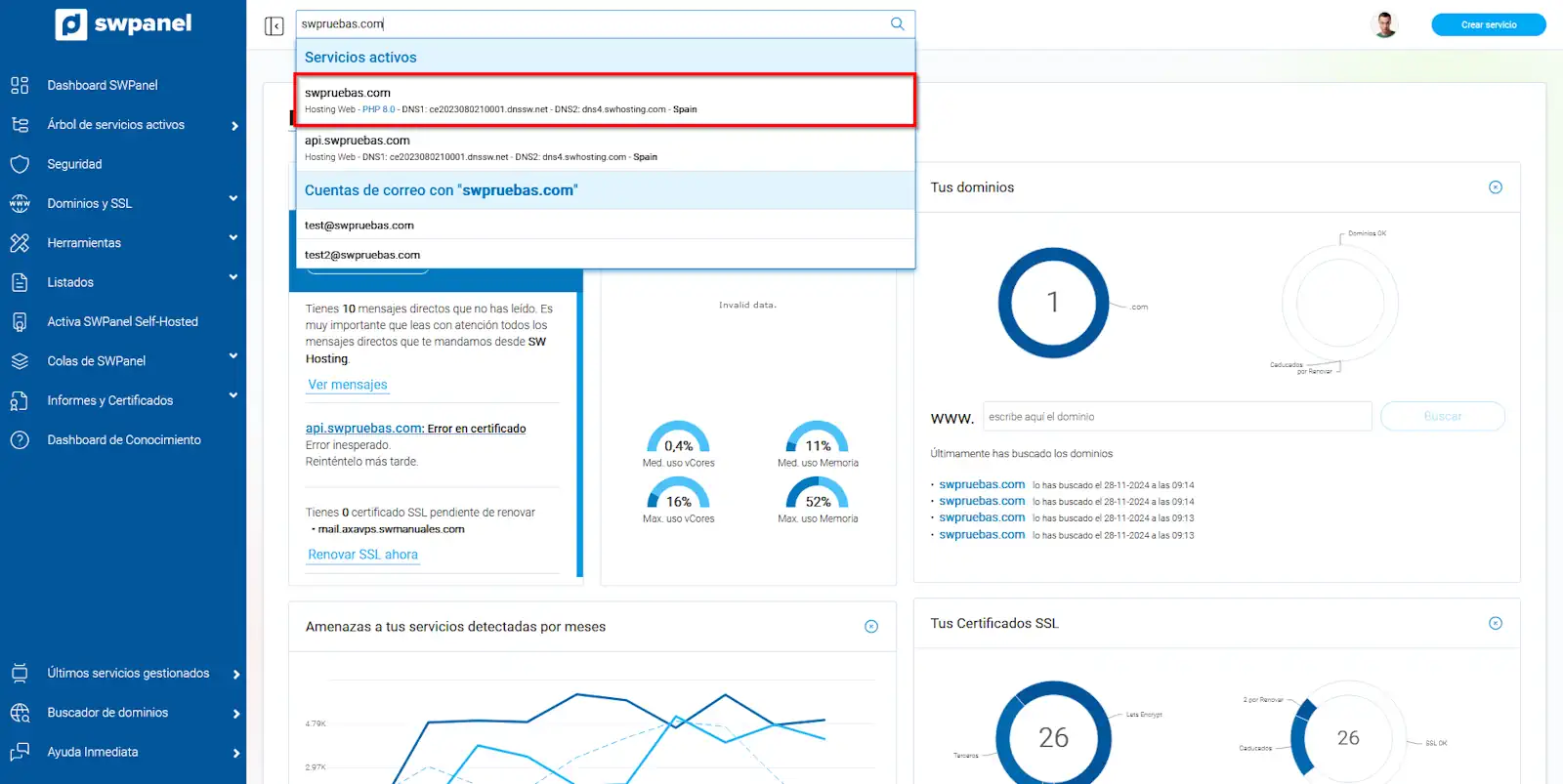
info_capture La captura de pantalla es orientativa. Ha sido tomada sobre la versión 2025.00.0015 con fecha 28/11/2024. Puede diferir de lo que muestre la versión actual de SWPanel.
Borrar la caché de Smart Hosting
- Una vez situado en el Dashboard de tu servicio de Hosting, busca el recuadro 'Servicios aceleración Web: Smart Hosting' y haz click en Borrar datos de caché.
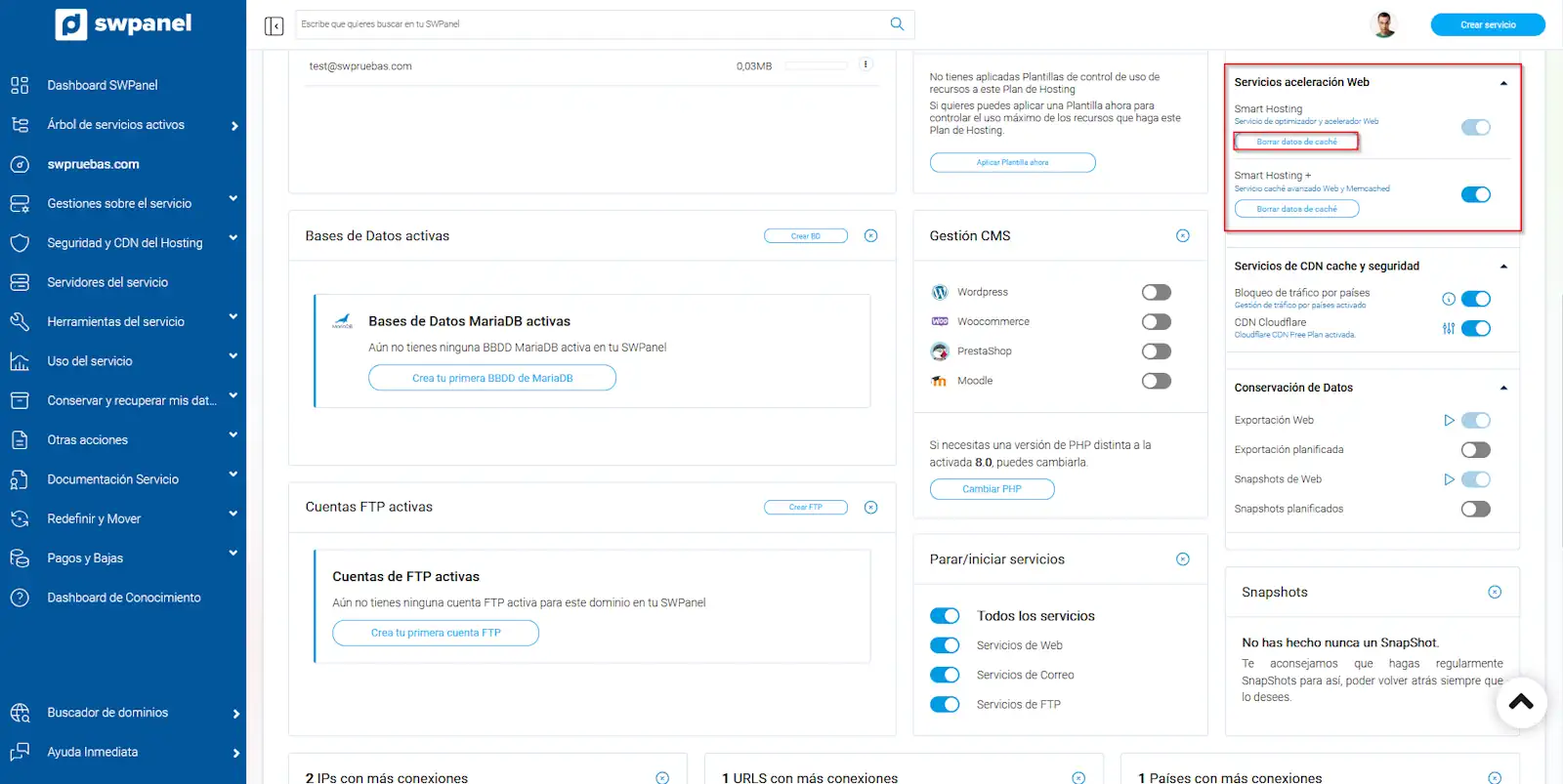
info_capture La captura de pantalla es orientativa. Ha sido tomada sobre la versión 2025.00.0015 con fecha 28/11/2024. Puede diferir de lo que muestre la versión actual de SWPanel.
- En la siguiente pantalla, deberás marcar la casilla para aceptar borrar la memoria, y hacer click en Borrar caché ahora.
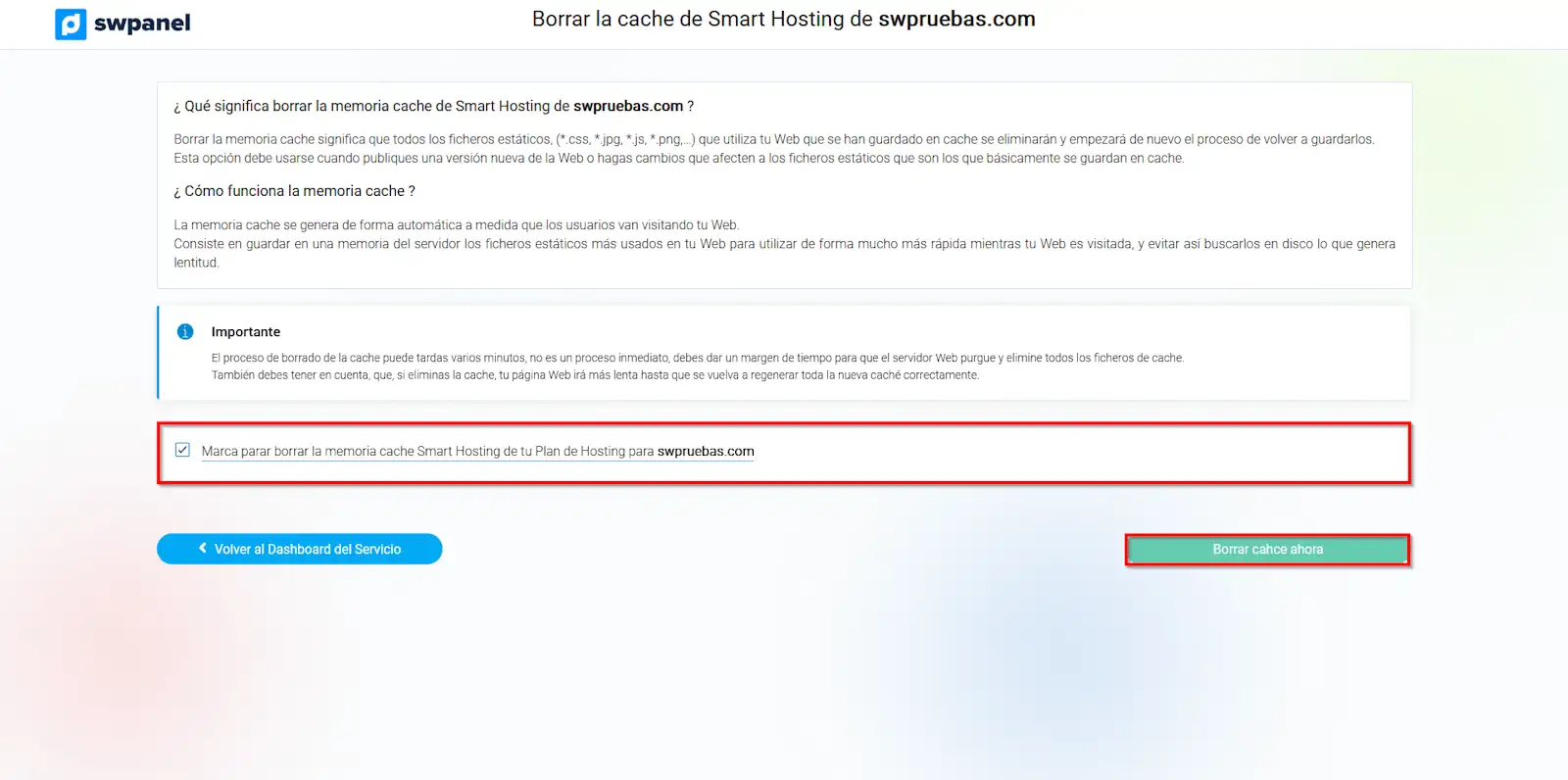
info_capture La captura de pantalla es orientativa. Ha sido tomada sobre la versión 2025.00.0015 con fecha 28/11/2024. Puede diferir de lo que muestre la versión actual de SWPanel.
Borrar la caché de Smart Hosting +
Desde el mismo Dashboard de tu Hosting, localiza nuevamente el recuadro 'Servicios aceleración Web: Smart Hosting +' y haz click en Borrar datos de caché.
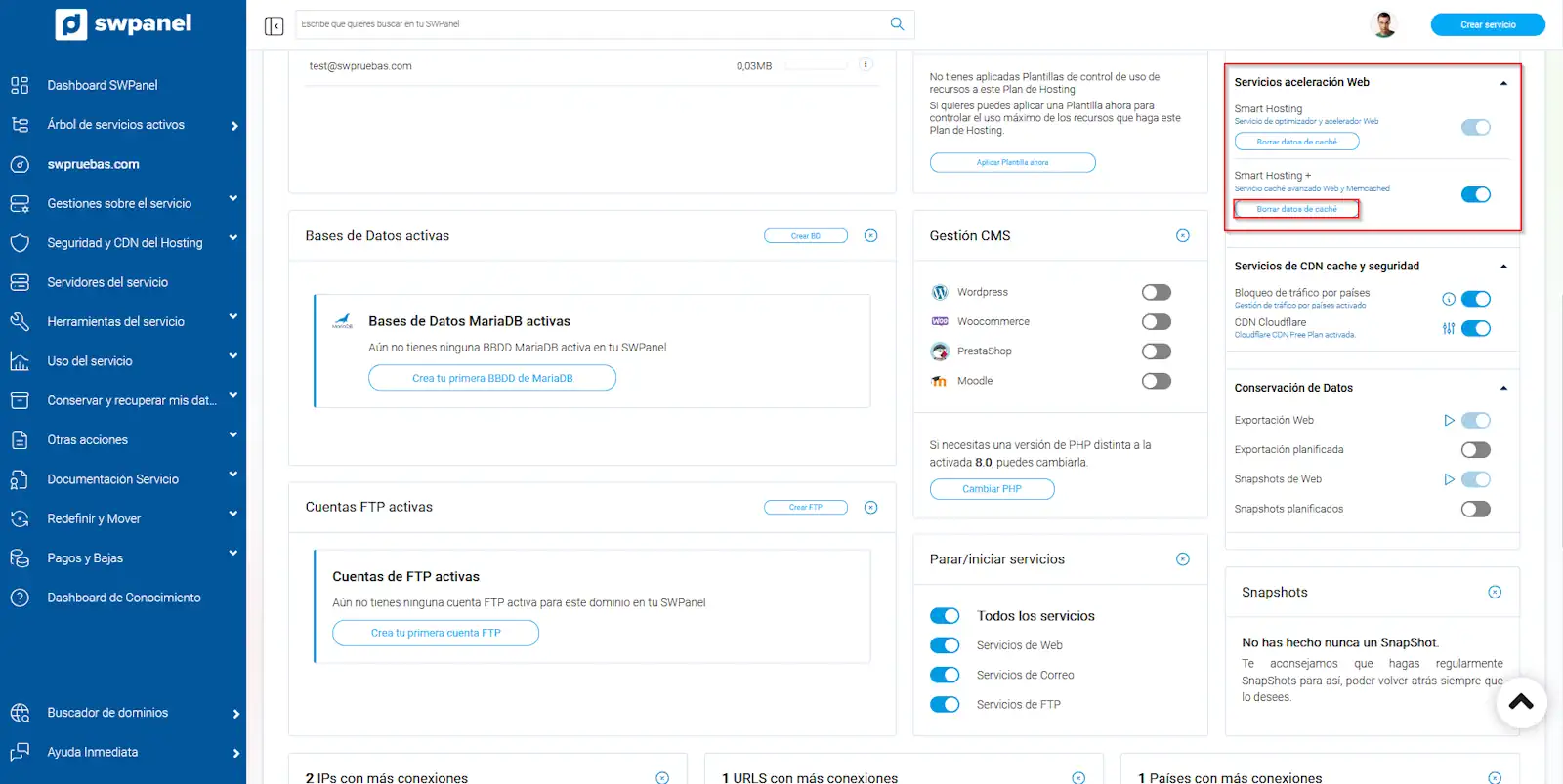
info_capture La captura de pantalla es orientativa. Ha sido tomada sobre la versión 2025.00.0015 con fecha 28/11/2024. Puede diferir de lo que muestre la versión actual de SWPanel.
- En la siguiente pantalla, deberás marcar la casilla para aceptar borrar la memoria, y hacer click en Borrar caché ahora.
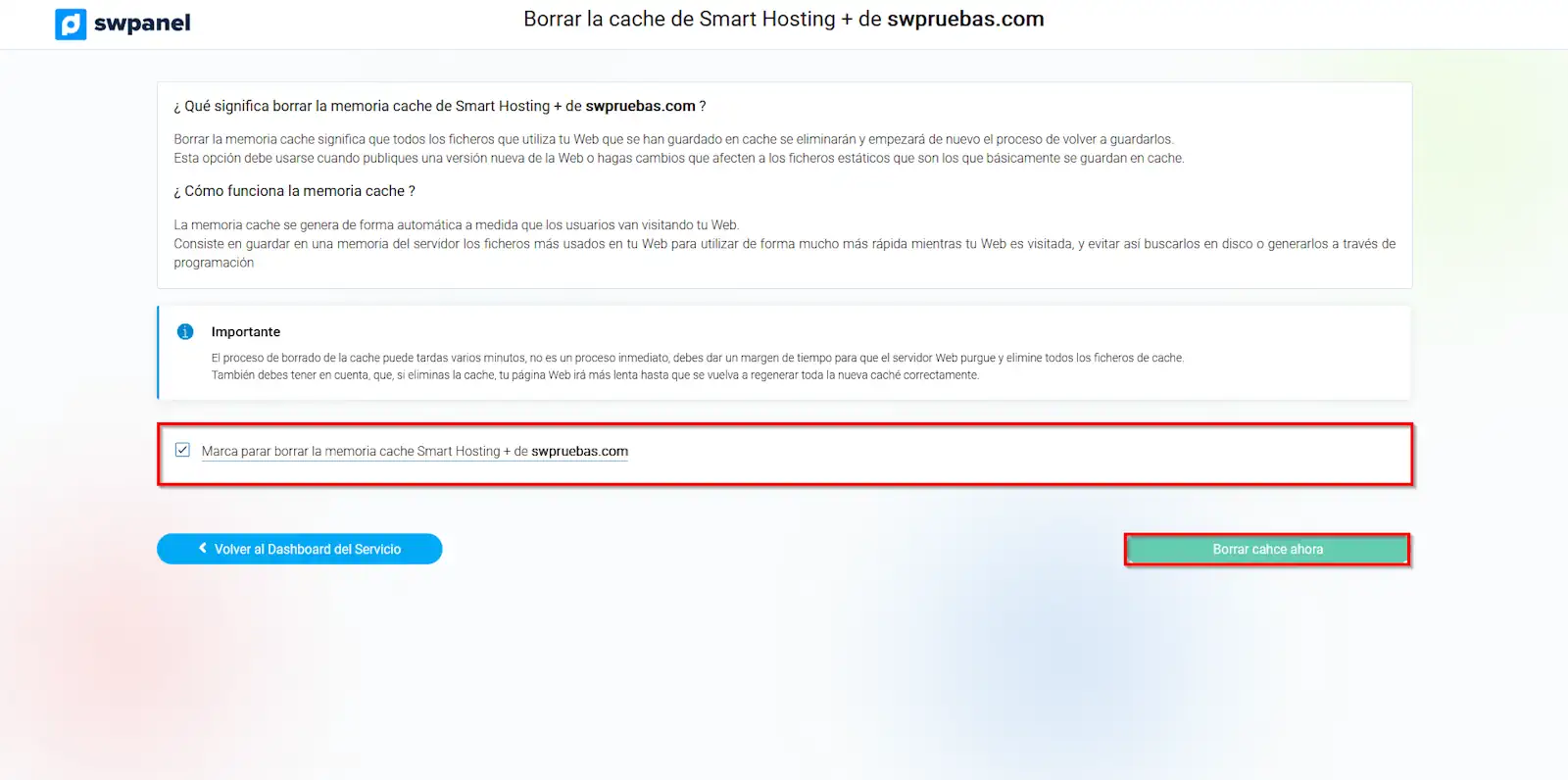
info_capture La captura de pantalla es orientativa. Ha sido tomada sobre la versión 2025.00.0015 con fecha 28/11/2024. Puede diferir de lo que muestre la versión actual de SWPanel.